Mit der 3D Analyst-Lizenz verfügbar.
Beim Auswählen von Features in ArcGlobe wird eine Teilmenge von Features definiert, um andere GIS-Aktionen, z. B. Analysen, das Bearbeiten von Daten, das Anzeigen von Attributen usw. zu optimieren.
Auswählen von Features in ArcGlobe
Es gibt mehrere Möglichkeiten, Features in der 3D-Ansicht auszuwählen:
- Interaktives Klicken auf einzelne Features
- Aufziehen einer Form oder eines Volumens, die bzw. das die auszuwählenden Features überlappt
- Eingeben einer SQL-basierten Attributabfrage
- Definieren einer Nachbarschaftsanalyse für andere Features
- Verwenden der Tabellensicht zum Auswählen von Datenbankzeilen
Es kann auch nützlich sein, Kombinationen dieser Optionen zu verwenden. Sie können z. B. mit einer Attributabfrage alle Flurstücke auswählen, die mit steilen Hängen klassifiziert wurden, und mit einer räumlichen Suche alle Gebäude in diesen Flurstücken auswählen.
Während der Auswahl wird die Anzahl der ausgewählten Features nach dem Layer-Namen in der Ansicht Nach Auswahl auflisten im Inhaltsverzeichnis angezeigt. Die Gesamtanzahl der selektierten Features wird auch in der unteren linken Ecke des ArcGlobe-Fensters angezeigt, nachdem Sie die Auswahl durchgeführt haben.
Es gibt praktische Tastenkombinationen beim Arbeiten mit interaktiven Auswahlwerkzeugen in ArcGlobe. Auf diese Weise können Sie die UMSCHALTTASTE und/oder die STRG-Taste gedrückt halten und zwischen den Auswahlmethoden wie Hinzufügen, Entfernen oder Auswählen aus der aktuellen Auswahl umschalten.
Um die Auswahl für alle Features gleichzeitig aufzuheben, klicken Sie in der Ansicht auf eine Stelle ohne Features oder auf ein Feature eines nicht auswählbaren Layers, oder klicken Sie auf das Werkzeug Feature-Auswahl aufheben  auf der Werkzeugleiste Werkzeuge.
auf der Werkzeugleiste Werkzeuge.
Interaktives Auswählen von Features
Die interaktive Feature-Auswahl setzt die Digitalisierung eines Shape voraus, um einen Satz von Features auszuwählen, der das Shape überlappt. Bevor Sie beginnen, Features auszuwählen, sollten Sie sich das Thema zu Auswahloptionen für die interaktive Feature-Auswahl durchlesen. Diese Optionen sollten eingerichtet werden, bevor Sie anfangen, Features auszuwählen. Das interaktive Auswählen von Features ist ein nützlicher und notwendiger Bestandteil vieler Tasks, z. B. bei der 3D-Bearbeitung oder beim Definieren von Geoverarbeitungs-Tasks.
Es gibt drei verschiedene Auswahlwerkzeuge in ArcGlobe, von denen zwei für 3D gelten.
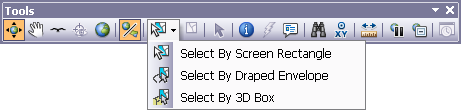
Mit diesen Werkzeugen können Sie folgende Aufgaben ausführen:
- Mit Rechteck auswählen: Klicken Sie hierauf, um Features einzeln auszuwählen – dies ist die herkömmliche Methode. Oder ziehen Sie genau wie in ArcMap ein Rechteck auf dem Bildschirm auf – das ist das Standard-Massenauswahlwerkzeug, bei dem alles in dieser Form Gezeichnete ausgewählt wird.
- Mit drapiertem Envelope auswählen: Ziehen Sie einen Envelope, der einer Oberflächenhöhe folgt, um Features innerhalb dieses 2D-Envelopes auszuwählen.
- Mit 3D-Feld auswählen: Ziehen und erweitern Sie ein 3D-Feld, um Features innerhalb eines Volumens auszuwählen.
Die drei Auswahlwerkzeuge werden genauer unter Interaktives Auswählen von Features durch Klicken in einer Ansicht erklärt.
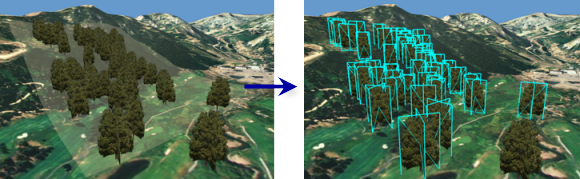
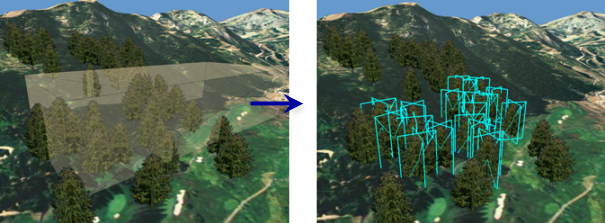
Steuerung der Layer-Auswahl
Es empfiehlt sich, vor dem Anwenden einer Auswahlmethode anzugeben, welche Layer wählbar sein sollen. Gehen Sie so vor, wenn Sie Features aus Layern auswählen möchten, die von Features in anderen Layern überlappt werden oder nahe bei Features anderer Layer liegen. Um festzulegen, welche Layer wählbar sind, können Sie die Liste der selektierbaren Layer in der Ansicht Nach Auswahl auflisten des Inhaltsverzeichnisses einrichten und verwalten –  . Sie können die Layer auch im Dialogfeld Selektierbare Layer festlegen kontrollieren. Sie öffnen dieses durch Klicken auf das Menü Auswahl und dann auf Selektierbare Layer festlegen. Diese Optionen wirken sich nicht auf die Layer-Sichtbarkeit aus.
. Sie können die Layer auch im Dialogfeld Selektierbare Layer festlegen kontrollieren. Sie öffnen dieses durch Klicken auf das Menü Auswahl und dann auf Selektierbare Layer festlegen. Diese Optionen wirken sich nicht auf die Layer-Sichtbarkeit aus.
Beispiel: Sie möchten die auswählbaren Layer festlegen und haben einen Städte-Layer mit vielen Städten an Flüssen. Sie können vermeiden, dass die Flüsse ausgewählt werden, indem sie angeben, dass die Auswahl nur aus dem Städte-Layer erfolgen soll. In diesem Fall darf im Dialogfeld Auswählbare Layer festlegen nur der Städte-Layer markiert sein; der Layer mit den Flüssen muss deaktiviert sein.
Zusätzliche Feature-Auswahlmethoden
Zusätzlich zum grafischen Auswählen von Features in ArcGlobe können Sie Features auch mit einer Reihe von anderen Techniken auswählen:
Auswählen von Features mit Attributabfragen
Mithilfe des Werkzeugs Nach Attributen auswählen können Sie Features auswählen, die einem Abfrageausdruck entsprechen. Verfolgen Sie z. B. das Wandermuster bestimmter Spezies durch das Eingeben eines Selektionskriteriums auf Grundlage von Feldern, wie Name der Spezies, Region und Monat.
Auswählen von Features mit einem anderen Layer
Mit dem Werkzeug Lagebezogen auswählen können Sie Features in einem Layer auswählen, die Features in einem anderen Layer überschneiden oder berühren. Beispiel: Nachbarschaftsanalyse verschiedener Feature-Gruppen (Suchen aller Versorgungsmasten innerhalb von 20 Metern der ausgewählten Straßen).
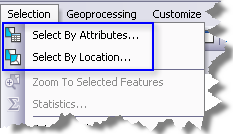
Auswählen von Features mit der Feature-Attributtabelle
Wenn Sie mit den Feature-Attributen eines Layers arbeiten, können Sie Datensätze in der Tabelle auswählen, indem Sie links von einem Datensatz klicken. Jedes Mal, wenn Sie Zeilen in der Feature-Tabelle ausgewählt haben, können Sie mit der rechten Maustaste auf eine ausgewählte Zeile klicken und Auswahl/Auswahl aufheben auswählen.
Weitere Informationen zum interaktiven Auswählen von Features in einer Tabellensicht
Auswählen von Features beim Bearbeiten
Bei Bearbeitungsvorgängen in ArcGlobe können Sie Features mit dem Werkzeug Platzierung editieren  auf der Werkzeugleiste 3D-Editor. Das Verhalten ist identisch mit dem Standard-Werkzeug Features auswählen.
auf der Werkzeugleiste 3D-Editor. Das Verhalten ist identisch mit dem Standard-Werkzeug Features auswählen.  , bei dem Sie einzeln klicken oder ein Rechteck auf dem Bildschirm ziehen können. Dieses Werkzeug berücksichtigt auch die Tastaturbefehle für die oben beschriebeneninteraktiven Auswahlmethoden.
, bei dem Sie einzeln klicken oder ein Rechteck auf dem Bildschirm ziehen können. Dieses Werkzeug berücksichtigt auch die Tastaturbefehle für die oben beschriebeneninteraktiven Auswahlmethoden.
Ein Beispiel für die Verwendung des Werkzeugs Platzierung editieren  für die Auswahl besteht darin, die gewünschten Features zu ziehen und interaktiv zu verschieben, zu drehen oder zu skalieren.
für die Auswahl besteht darin, die gewünschten Features zu ziehen und interaktiv zu verschieben, zu drehen oder zu skalieren.
Alle interaktiven Auswahlwerkzeuge auf der Werkzeugleiste Werkzeuge können in einer aktiven Editiersitzung verwendet werden, einschließlich der drapierten und 3D-Feld-Auswahl. Wählen Sie das Auswahlwerkzeug aus, und ziehen Sie in der Anzeige, um die gewünschten Features auszuwählen, und wechseln Sie dann zur 3D-Bearbeitung zurück, um die Funktion auszuführen.
Auswählen von Grafiken
Sie können die interaktiven Auswahlwerkzeuge nicht verwenden, um Nicht-Features, wie z. B. Grafiken, LAS-Punkte oder Dreiecke, innerhalb einer TIN-Oberfläche auszuwählen. Wenn Sie der Globus-Ansicht Grafiken hinzugefügt haben, müssen Sie das Werkzeug Grafiken auswählen  auf der Werkzeugleiste Globus-3D-Grafiken verwenden (auch verfügbar auf der Werkzeugleiste Werkzeuge). Klicken Sie auf das grafische Element, das Sie auswählen möchten. Durch Gedrückthalten der UMSCHALT-Taste werden der aktuellen Auswahl, wie bei der Feature-Auswahl, mehrere Elemente hinzugefügt.
auf der Werkzeugleiste Globus-3D-Grafiken verwenden (auch verfügbar auf der Werkzeugleiste Werkzeuge). Klicken Sie auf das grafische Element, das Sie auswählen möchten. Durch Gedrückthalten der UMSCHALT-Taste werden der aktuellen Auswahl, wie bei der Feature-Auswahl, mehrere Elemente hinzugefügt.